Pentru vizitatorii frecvenți pe YouTube, anunțurile pot fi o adevărată durere. Vă vom arăta cum să opriți anunțurile YouTube pentru o experiență de vizionare mai bună și fără durere de cap.
Cantitatea cu conținut de calitate de care vă puteți bucura gratuit pe YouTube este destul de uluitoare. Desigur, nimic nu este niciodată cu adevărat fără costuri, și de obicei acest lucru ia forma unor anunțuri. Cele mai multe dintre acestea pot fi sărite după cinci secunde, ceea ce reprezintă un preț mic care trebuie plătit pentru conținutul pe care îl primiți, dar din ce în ce mai multe anunțuri pe care trebuie să le urmăriți în întregime. Mai jos vedem cum să blochezi reclamele pe YouTube.
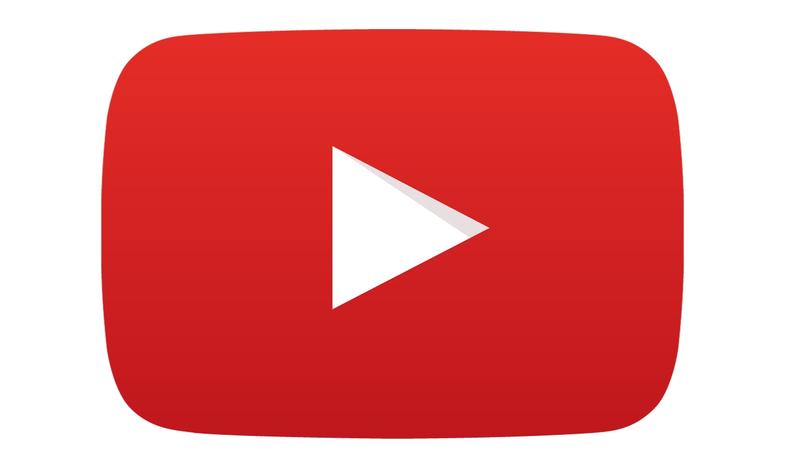
În timp ce înțelegem economia implicată, nu este deloc frumos să pierdeți treizeci de secunde pentru a vă arăta o mașină pe care nu intenționați să o cumpărați, mai ales când tot ce doriți să vedeți este o rețetă de două minute. Mai jos vom explica modul în care puteți bloca anunțurile de pe YouTube.
Conţinut
Blocarea anunțurilor este legală?
Nu este nimic ilegal în ceea ce privește blocarea anunțurilor. De fapt, aplicația populară Adblock Plus a trecut printr-un proces îndelungat în anul 2015, unde un grup de editori germani a declarat că este ilegal ca aplicația să blocheze reclamele pe site-urile pe care le dețin. Dar în cele din urmă sau înșelat.
Bineînțeles, există un argument mai puternic asupra moralității blocării anunțurilor. În mod normal, utilizați un serviciu pentru care singurul cost pentru voi este durabilitatea de a urmări anunțurile. Aceasta este o bătălie constantă, deoarece anunțurile se pot dovedi intruzive atunci când sunt făcute prost, făcând vizitarea unui site neplăcut sau nedorit.
Utilizați ad blocker în browserul vostru web
Cea mai simplă modalitate de a scăpa de anunțurile nedorite este să utilizați un ad blocker. Majoritatea browserelor au un număr mare de aplicații disponibile, adesea gratuite.
Cum să blochezi reclamele pe Chrome
Dacă sunteți un utilizator Chrome, atunci modul de a găsi și instala ad blocker este să deschideți o filă nouă, apoi să faceți clic pe grila pătrată colorată din colțul din stânga sus al ecranului. În pagina următoare, faceți dublu clic pe opțiunea Magazin web, apoi căutați „ad blocker”. Veți vedea o serie de opțiuni în secțiunea Extensii. Faceți clic pe Mai multe extensii pentru a deschide întregul conținut oferit.
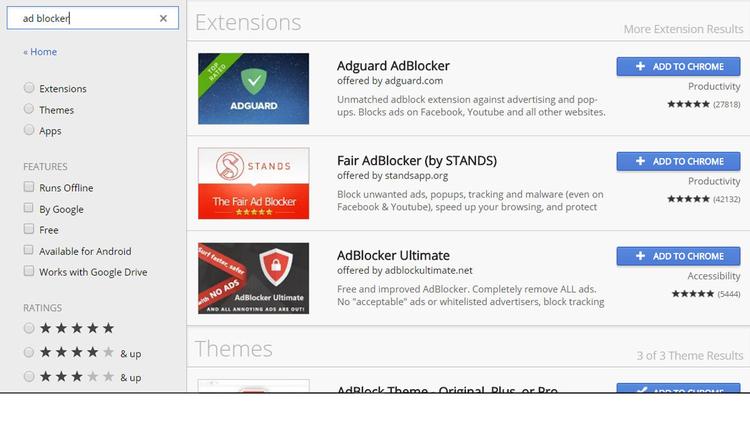
Unul despre care știm că este foarte bun și utilizat este Adblock Plus, menționat mai sus. Faceți clic pe lista celor care doriți să le utilizați, apoi faceți clic pe butonul Adăugați la Chrome.
Acum ar trebui să vedeți o pictogramă care apare în partea dreaptă la bara de căutare în Chrome. Dacă faceți clic pe acesta, veți afișa diferite setări pe care le puteți utiliza cu software-ul. Amintiți-vă, dacă utilizați un site în mod regulat, atunci puteți să îl adăugați în lista neagră a aplicației, în acest mod de fiecare dată când accesați site-ul anunțurile sunt blocate automat.
Cum să blochezi reclamele pe Firefox
Dacă Firefox este browserul vostru preferat, atunci este aproape aceeași metodă. Deschideți o filă nouă și faceți clic pe cele trei linii din colțul din dreapta sus, apoi selectați Suplimente din meniul derulant. Tastați „ad blocker” în caseta de căutare din colțul din dreapta sus, și selectați aplicația pe care doriți să o utilizați din lista care apare, apoi faceți clic pe Instalați.
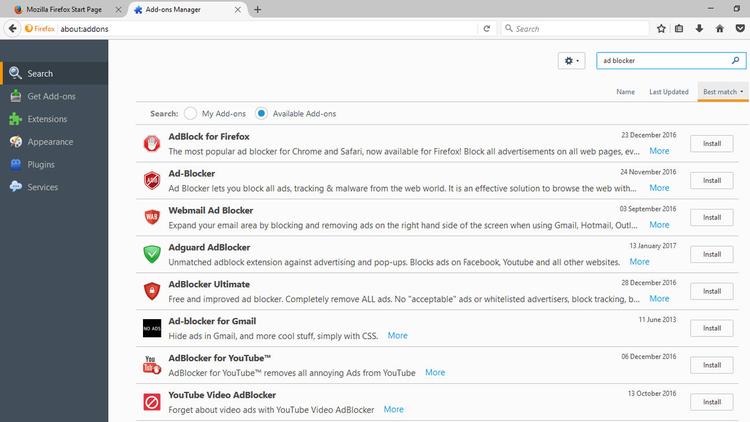
Cum să blochezi reclamele pe Microsoft Edge
La fel ca și în browserele de mai sus, ad blocker este disponibil pentru Edge. Pentru instalare, deschideți o nouă filă, apoi faceți clic pe cele trei puncte din colțul din dreapta sus. Din meniul derulant selectați Extensii și apoi faceți clic pe opțiunea Obțineți extensii din opțiunea Stocare.
Acum căutați „adblock”, faceți clic pe pictograma Adblock Plus și faceți clic pe Get. Adblock Plus acesta se va instala și, după terminare, ar trebui să apară în secțiunea Extensii. Faceți clic pe „Porniți” și puteți începe să vizualizați videoclipuri pe YouTube fără anunțuri .
Cum să blochezi reclamele pe Internet Explorer
Faceți clic pe simbolul roată din colțul din dreapta sus, chiar sub butonul X. Din meniul derulant, selectați Gestionare suplimente, apoi mergeți în josul casetei care apare și dați clic pe Găsiți mai multe bare de instrumente și extensii …
Căutați din nou pentru adblock, alegeți unul dorit, faceți clic pe „Descarcă aplicația” și ar trebui trebuie să se instaleze automat.
Cum să blochezi reclamele pe iPhone sau iPad
Ce ar fi dacă Google ar pune pe Youtube un buton pentru oprirea anunțurilor și el să renunțe la venituri ? Dacă doriți să blocați anunțurile pe care le vedeți pe iPhone sau iPad, puteți descărca o aplicație precum Adblock Plus sau Crystal din magazinul App, ambele pot fi utilizate în browser-ul Safari.
Cum să blochezi reclamele pe Android
În timp ce Android este o platformă de obicei mai deschisă decât iOS, Google găsește adesea modalități de a opri blocarea anunțurilor. În momentul de față este neclar care este cea mai bună cale de a vizualiza videoclipuri fără anunțuri, dar o opțiune care merită încercată este instalarea unui browser dedicat care are un blocaj încorporat. În momentul de față, preferatul nostru este Adblock Browser pentru Android, care este gratuit și poate fi găsit în Magazinul Play.
Chiar și site-ul nostru folosește publicitate. Deci, dacă doriți să citiți mereu articole de calitate, gândiți-vă la modul în care sunteți dispuși să îl sprijiniți financiar.
Dacă căutați aplicații pentru Clash Royale, avem un articol cu cele mai bune aplicații aici. Aplicații pentru Clash Royale Android sau iPhone.
Nu merge pe Iphone
Ce model de iPhone folosești? Ce versiune de iOS? Ai încercat ambele aplicații? Ar trebui să dai mai multe detalii, așa ajuți și alți utilizatori. Plus de asta nu are cum să nu funcționeze dacă folosești și setezi aplicațiile în mod corect.
Buna,
De multe ori ma deranjat si pe mine reclamele din aplicatia youtube. Varog sa ma ajutati cu o problema. Aplicatia youtube sia facut upgrade pe o tableta iar dupa upgrade aplicatia numai functioneaza. Am restartat tableta am golit memoria cache a aicatiai si cand o deschid ma ombliga sai fac dinou actualizare. Cand intru in magazin play pot doar dezinstala acualizarile sau sa deschid aplicatia. Inconcluzie aplicatia nu o pot folosi dincauza ferestrei cu actualizarea. Ma puteti ajuta varog frumos?
Bună.
Verifică dacă tableta folosește ultima versiune de Android. Mergi la Setări > Sistem > Actualizare de sistem dacă este disponibilă o actualizare va trebui să o instalezi.
Poți încerca să dezinstalezi aplicația Youtube, și să instalezi direct ultima versiune de Youtube din Magazin Play, așa nu va mai cere nicio actualizare. Dacă nici acest lucru nu ajută la nimic, poți reseta tableta la setările din fabrică. Acest lucru mai mult ca sigur va rezolva problema, dar va trebui să ai o copie de rezervă înainte să faci acest lucru.
Resetarea din fabrică va șterge tot de pe tabletă. Poți conecta tableta prin cablu USB la PC și să salvezi toate datele importante cum ar fi poze, videoclipuri, etc. Dacă nu știi cum să resetezi tableta, găsești pe site-ul nostru cum să faci acest lucru.